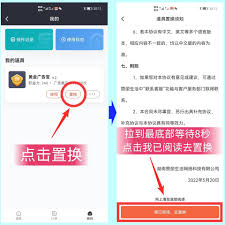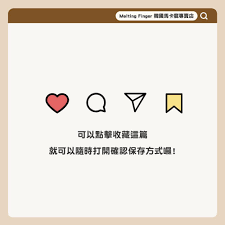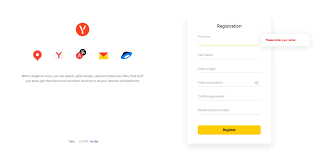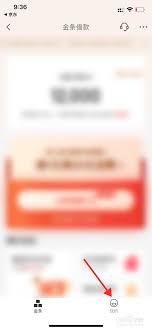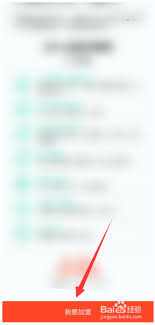如何打开电脑摄像头
2025-07-07 15:06:05 作者:kaer
在日常使用电脑的过程中,很多时候我们需要用到摄像头,比如进行视频会议、拍照或者录制视频等。然而,对于一些不太熟悉电脑操作的用户来说,找到并打开摄像头可能会成为一个难题。下面就为大家详细介绍电脑摄像头的开启方法。
一、windows 系统电脑
1. 检查设备连接:首先确保摄像头已正确连接到电脑。如果是外置摄像头,一般通过 usb 接口连接,连接后电脑会自动识别并安装驱动程序。
2. 打开相机应用:在 windows 10 系统中,可以在开始菜单中找到“相机”应用并点击打开。若开始菜单中没有该应用,可以在任务栏的搜索框中输入“相机”,然后在搜索结果中选择打开。
3. 权限设置:如果首次打开相机应用时提示权限问题,按照提示授予相机应用访问摄像头的权限即可。
二、mac 系统电脑
1. 确认设备状态:同样先检查摄像头是否正常连接。mac 电脑的摄像头一般是内置的,无需额外连接。
2. 打开 photo booth:在 launchpad 中找到“photo booth”应用并打开,即可启动摄像头进行拍照等操作。
3. 其他应用使用摄像头:如果要在其他应用中使用摄像头,比如视频通话软件,当应用调用摄像头时,系统会自动开启摄像头并进行相应的设置。

三、linux 系统电脑
不同的 linux 发行版打开摄像头的方式略有不同。一般可以在系统的应用菜单中查找类似“摄像头”“视频”等应用来打开。也可以通过命令行工具来操作,比如使用“cheese”命令(部分系统支持),在终端输入该命令后回车即可打开摄像头应用。
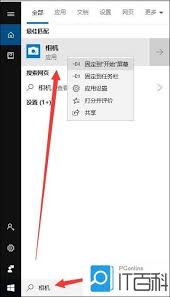
总之,不同系统打开电脑摄像头的方法各有特点,但只要按照上述步骤操作,基本都能顺利开启摄像头,满足各种使用需求。
免责声明:以上内容源自网络,版权归原作者所有,如有侵犯您的原创版权请告知,我们将尽快删除相关内容。